Бежична комуникација је онемогућена - није фиксна. Како то укључити?

- 2073
- 306
- Jermaine Klein
Бежична комуникација је онемогућена - није фиксна. Како то укључити?
Као што се обично дешава, у коментарима постављен је питањем "бежична комуникација је онемогућена", која се појављује као резултат дијагнозе кварова. Сама грешка је приказана са статусом "Није фиксна". Колико разумем, најчешће се ова грешка сусреће са Виндовс 7. Али у оперативним системима Виндовс 8 и Виндовс 10, као резултат дијагностике, поруку можете видети да је бежична комуникација онемогућена и да се овај проблем не може поправити.
Наравно, да нико неће започети дијагнозу проблема. Дакле, постоје неки проблеми са интернетском везом путем Ви-Фи мреже. Највјероватније, бежични модул је заиста искључен. На плочи за обавештавање Црвени крст и у близини самог адаптера Статус "Нема везе".
У овом чланку ћу дати неке препоруке које би вам требало помоћи да се решите овог проблема. Да бисте започели, да видимо како изгледа ова грешка у оперативним системима Виндовс 7:

Имајте на уму да је статус адаптера "Бежична мрежна веза" (или "бежична мрежа" у оперативном систему Виндовс 10) - "Нема везе". И резултат дијагнозе: "није поправљено". Иако, како се показује пракса, понекад дијагностички алат аутоматски исправља ову грешку. Појави се статус "фиксног" и Ви-Фи започиње да ради.
Па, на панелу за обавештавање, у близини иконе везе, вероватно сте управо добили Црвени крст. А ако кликнете на њега, тада ће бити порука "Нема везе - нема доступних прикључака". У оперативним системима Виндовс 7, ова икона изгледа мало другачије.

Затим је бежична комуникација из неког разлога онемогућена. Сама Виндовс не може да реши овај проблем, и морамо га некако да ручно претворимо. То ћемо даље ићи. Предлажем да започнем са најједноставнијим и најефикаснијим (као што ми се чини) решења.
Дијагноза Виндовс мрежа
Могуће је да још нисте покренули дијагнозу проблема. Стога, прво што вас саветујем да користите ову посебну одлуку. Кликните десним дугметом миша на икону везе и изаберите "Дијагностика проблема".

А ако Виндовс пронађе квар, вероватно ће вам понудити да га решите - Слажем се.
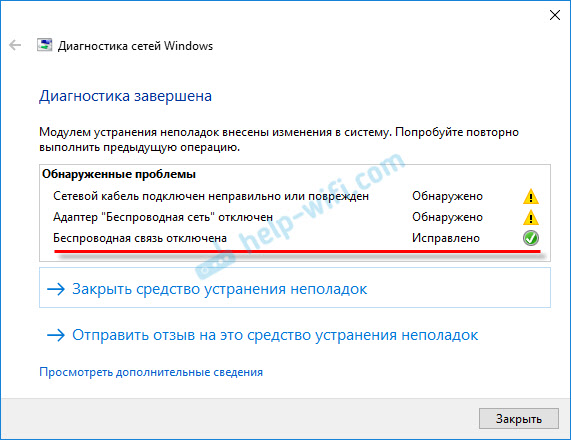
Можда сама Виндовс укључује бежичну комуникацију и све ће радити. Ако не, онда погледајте следећа решења.
Како омогућити бежичну комуникацију у Виндовс-у?
Прегледајте лаптоп са свих страна, укључујући и близу тастатуре. Потребан нам је засебан прекидач или дугме које је одговорно за укључивање / онемогућавање бежичне комуникације. По правилу је икона бежичне мреже, антене или тако нешто, привучена је у близини. Изгледају овако:

Ако не постоји такав хардверски прекидач, погледајте тастатуру. Требало би да постоји посебно дугме са иконом бежичне мреже. По правилу, потребно је притиснути у комбинацији са ФН кључем. На пример, Фн + Ф2.
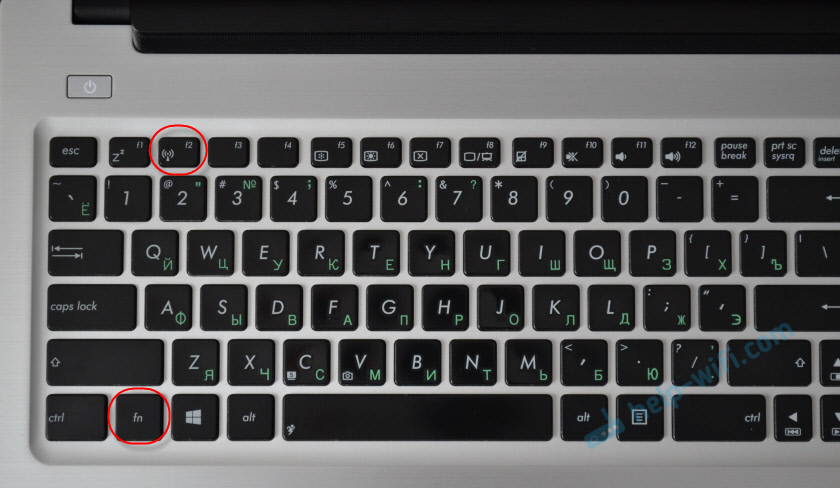
Све то зависи од одређеног лаптопа овде. Пошто се сама прекидач и тастери могу бити различити.
Након употребе прекидача или комбинација кључа, у Виндовс-у треба да се појаве доступне Ви-Фи мреже.
Чланци о теми:
- Како омогућити Ви-Фи на лаптопу са Виндовс 7
- Нема доступних прикључака у Виндовс 7. ГУБИТИ ВИ-ФИ, мрежа са црвеним крстом
- Бежична мрежа - Онемогућено у оперативном систему Виндовс 10. Ви-Фи се не укључује
Проблем и даље постоји? Још једном проверите опцију са хардверским прекидачем, комбинацијом тастера и види друга решења.
Додатна решења
И тако, шта се још може учинити:
- Поново учитајте лаптоп.
- Запамтите, након чега је грешка "бежична комуникација искључена". Можда је инсталиран нека врста програма пре тога или су неке поставке промењене.
- У оперативном систему Виндовс 7 отворите центар за мобилност комбинацијом Вин + Кс тастера и покушајте да омогућите бежичну мрежу.

- Ако имате Виндовс 10, покушајте да укључите мрежу у параметрима, у одељку "Режим на равнини".
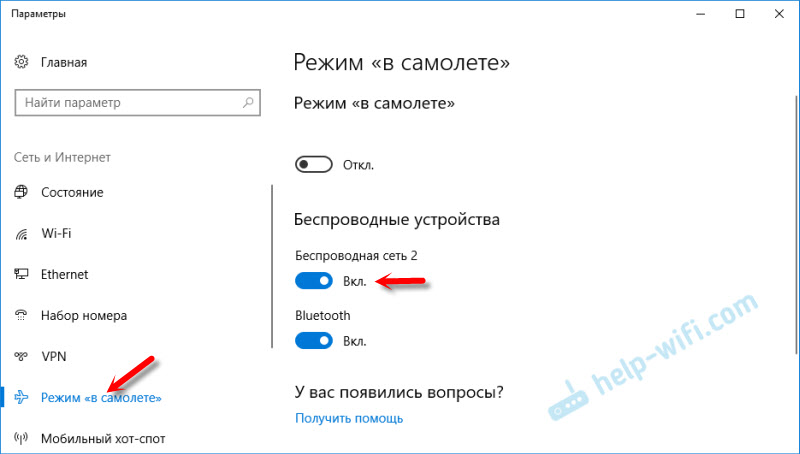 Понекад то помаже.
Понекад то помаже. - Проверите да ли функционише ВЛАН Ауто-изградњу услуге.
- Можда је на вашем лаптопу програми инсталиран од произвођача лаптопа, који је одговоран за управљање бежичним мрежама, напајањем или функционалним кључевима. Можете видети поставке тамо.
Ако нема таквог програма, онда се може преузети и инсталирати. Можете преузети на веб локацији произвођача, за модел вашег лаптопа. Обично се налази у одељку управљачког програма / услужног програма. - Можете само покушати да уклоните Ви-Фи адаптер из менаџера уређаја и поновног учитавања. Пре тога је пожељно преузети Ви-Фи Адаптер возач. Поготово ако имате Виндовс 7.
- Ажурирање: Сложени, али радно решење - раставите лаптоп, екстрахирати Ви-Фи модул и запечатите један контакт на њему. Ево упутства: Ви-Фи се не укључује на лаптоп са дугметом, у подешавањима и хардверском прекидачу бежичности. Након овог поступка, Ви-Фи ће увек бити укључен. Без обзира на прекидаче, функционалне тастере и подешавања.
Могуће је да постоје и друга решења. Ако знате како можете да решите овај проблем на други начин, а затим о томе напишите у коментарима. Такође можете да опишете свој случај. Можда ћу ти нешто рећи.
- « Проблеми са ТП-ЛИНК ТД-В8901Н током рада на мрежи (повезани су многи уређаји)
- Две ТП-Линк ТЛ-ВА855РЕ Амплифиерс на један Ви-Фи рутер »

